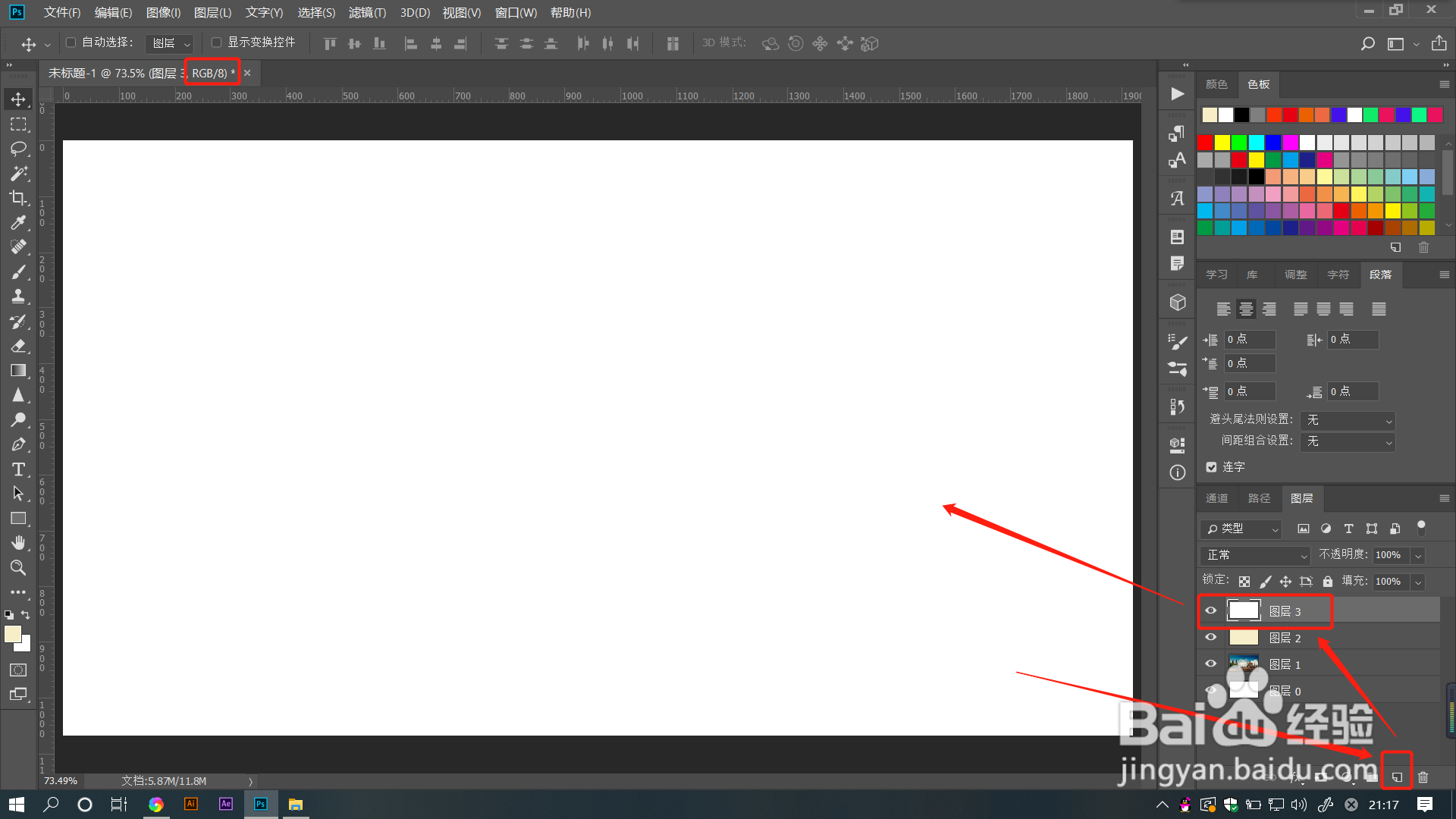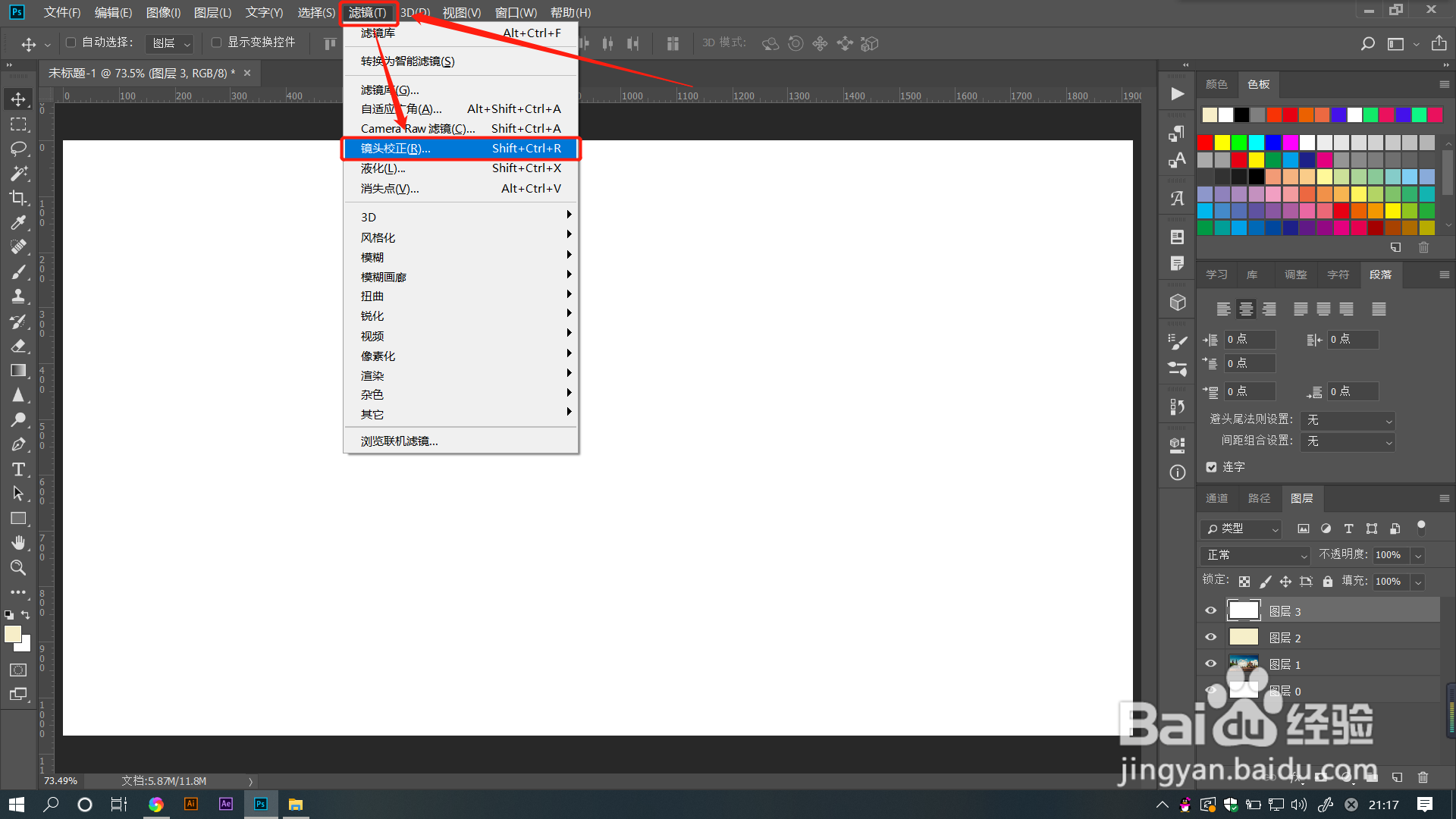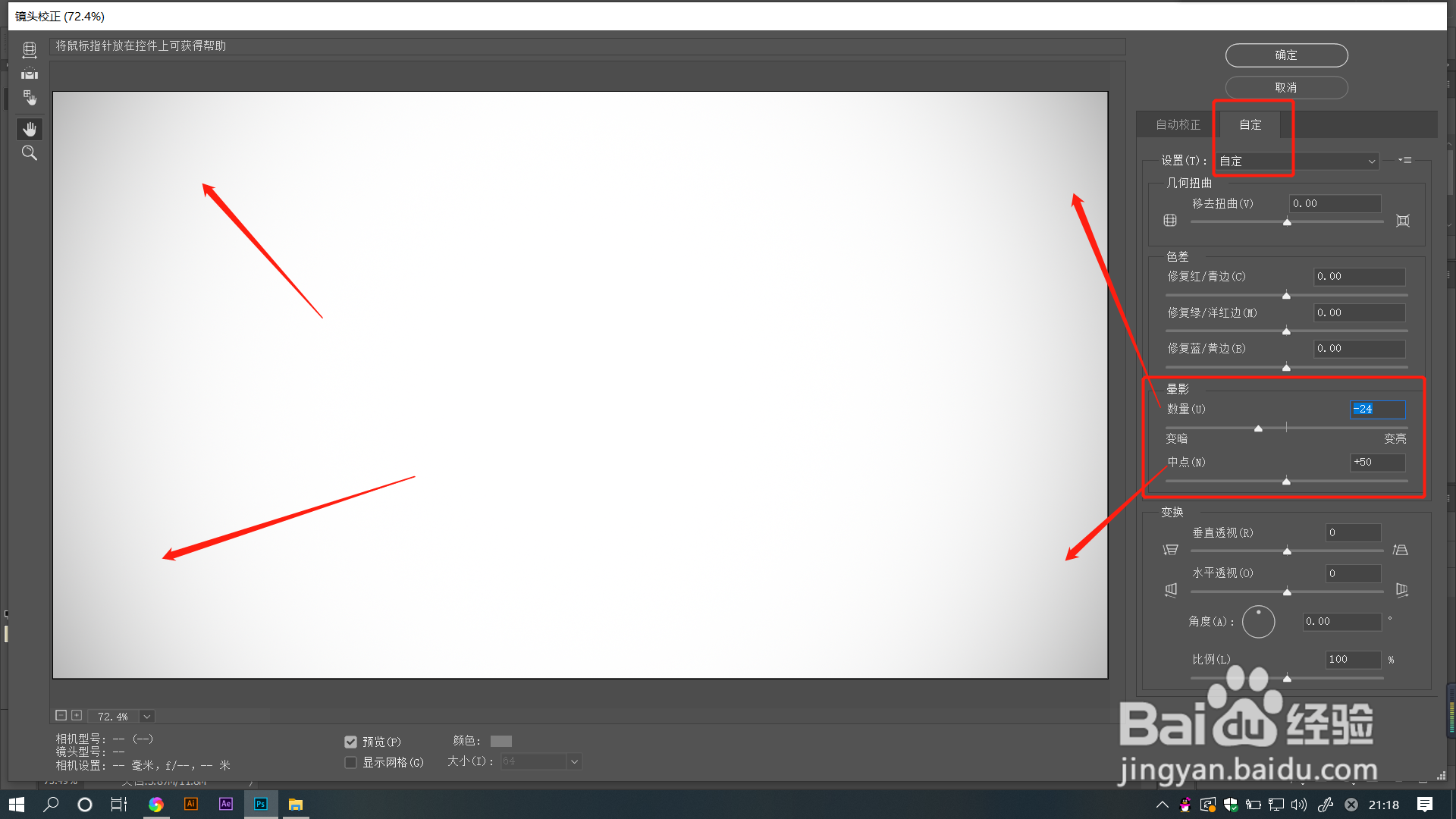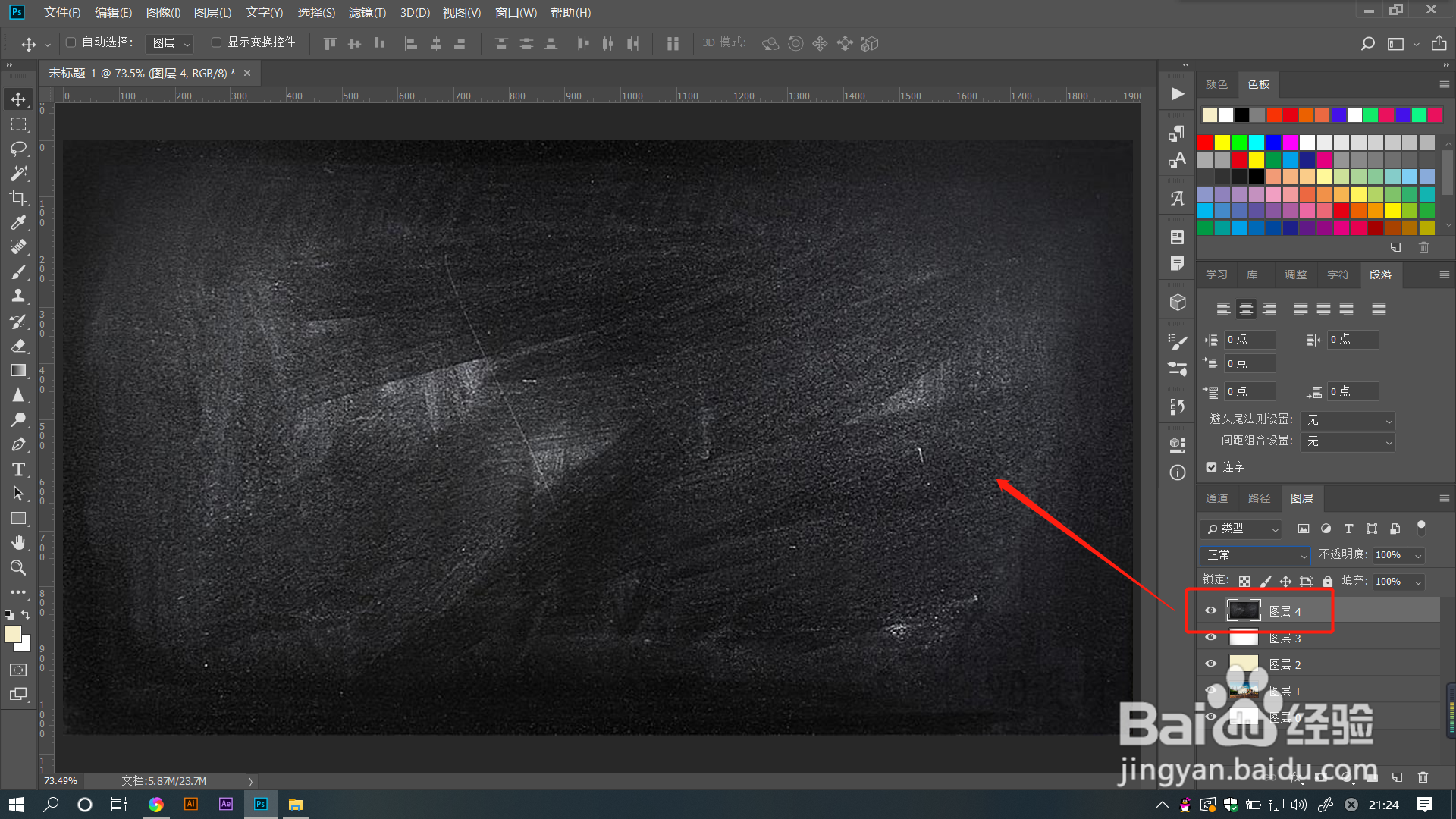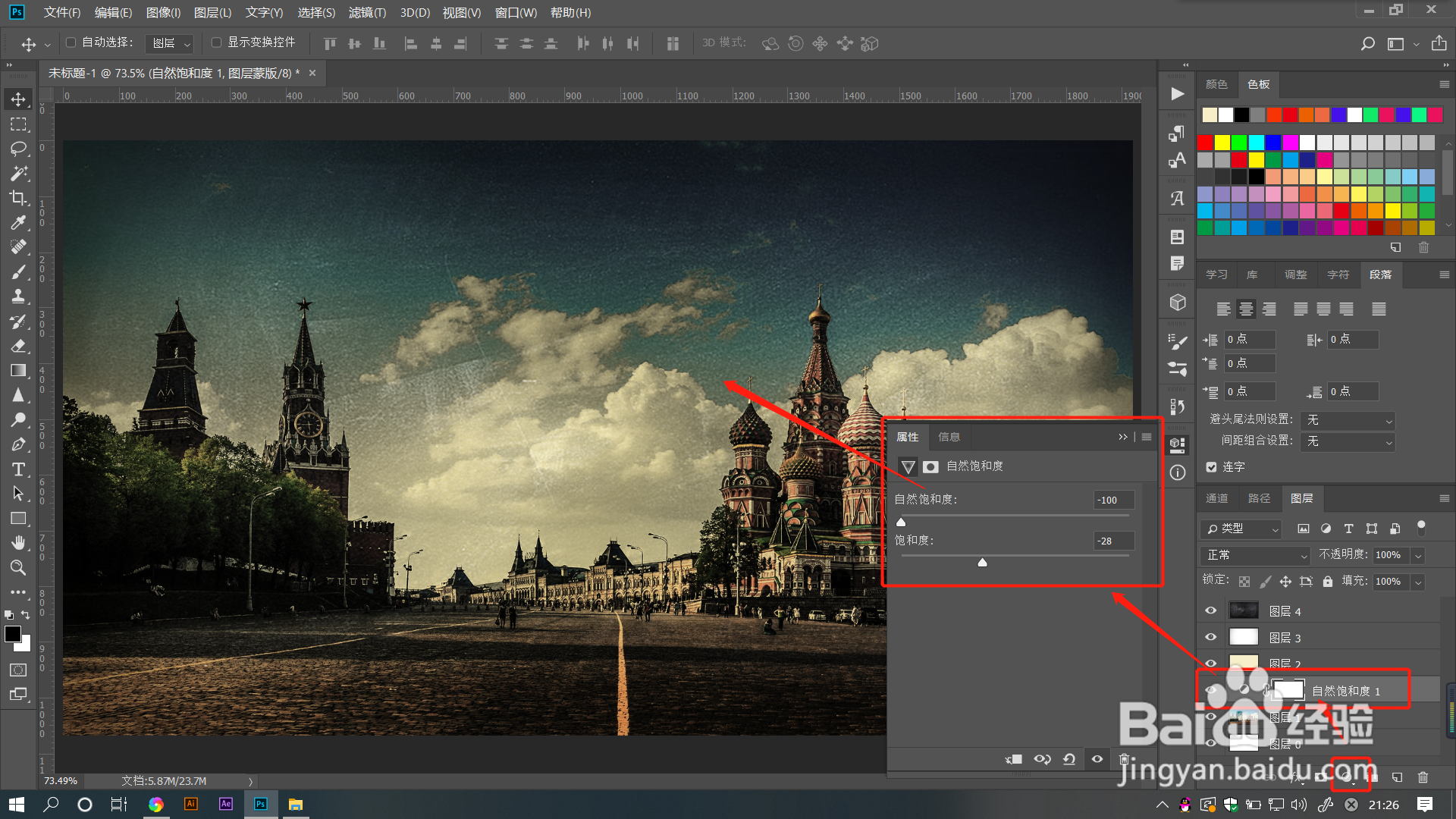PS教程:怎么调整图片为老照片效果了
1、打开PS文件,导入需要的图片。点击新建一个淡黄色的图层,调整图层模式为【正片叠底】效果。
2、点击新建一个白色的图层,选择菜单栏【滤镜】——【镜头校正】。
3、在打开的对话框中选择【自定】,拖动【晕影】效果中的【数量】滑块为变暗效果,此时可以悴匙吭佰预览到图片四个角出现了黑色阴暗效果。
4、点击确定,回到白色图层,调整图层模式为【正片叠底】效果。
5、导入一张带有划痕蒙尘的图片素材,调整图层模式为【柔光】效果。
6、选择原图层,点击添加【自然饱和度】效果,降低图片【自然饱和度】,此时效果就完成了哦。
声明:本网站引用、摘录或转载内容仅供网站访问者交流或参考,不代表本站立场,如存在版权或非法内容,请联系站长删除,联系邮箱:site.kefu@qq.com。
阅读量:37
阅读量:65
阅读量:64
阅读量:76
阅读量:72